[名刺検索結果]画面から名刺の参照権限、参照編集権限を設定する方法を説明します。
画面の見かた
- 管理者が参照編集権限を設定する必要があります。
参照編集権限の設定 - 管理者のみ一括変更ができます。
- 一度に設定可能な上限数は10000件までです。
1. [名刺検索結果]画面で、一括変更する名刺にチェックを付け、[その他]から[参照/編集権限一括変更]を選択します。 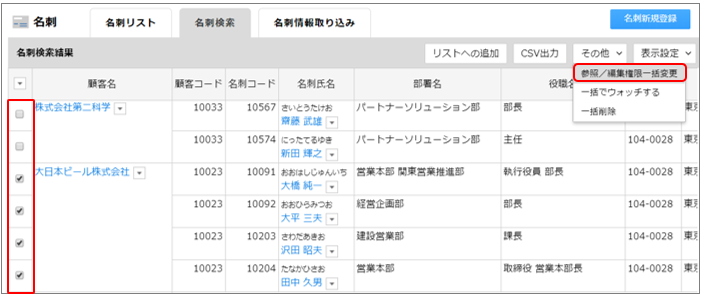
[参照/編集権限一括変更]が表示されます。
2. 名刺登録画面における参照権限、編集権限をもつ社員・部署・グループの初期値を設定し、[変更]ボタンをクリックします。 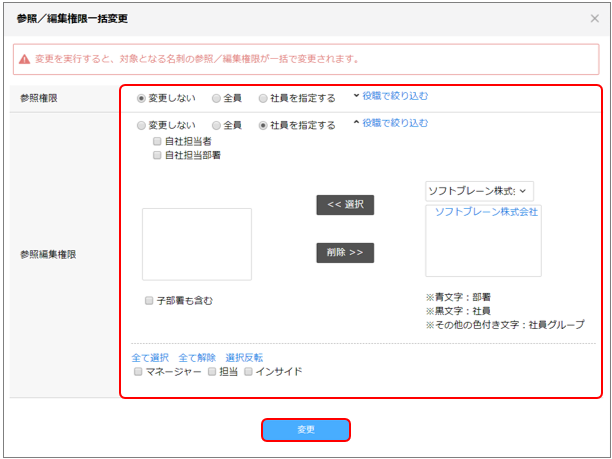
各項目の設定内容は以下のとおりです。
| 項目 | 説明 |
|---|---|
| [全員] | 全員を対象にする場合に選択します。 選択すると、[部署・社員・社員グループ]欄が非表示になります。 選択した内容は保持され、[設定完了]ボタンをクリックするとリセット されます。 |
| [社員を指定する] | 対象とする社員を指定する場合に選択します。 選択すると、[部署・社員・社員グループ]欄が表示されます。 プルダウンから部署を選択し、[<<選択/削除>>]ボタンで部署または社員を 選択します。 |
| [子部署も含む] | 選択した部署の下のすべての部署も含む場合にチェックを付けます。 この場合、社員、グループは条件対象外になります。 |
| [役職で絞り込む] | クリックすると、役職欄が表示されます。 役職にチェックを付けて、[全員]、または[社員を指定する]で選択した社員に対して、AND条件で絞り込みます。 この場合、部署、グループは条件対象外となります。 |
名刺の参照・編集権限設定が変更されます。
